Ein Anhang in WordPress ist jede Mediendatei, die Sie auf Ihre Website hochladen und an einen Beitrag, eine Seite oder einen benutzerdefinierten Beitragstyp anhängen.
Wenn Sie eine Mediendatei über den WordPress-Bearbeitungsbildschirm hochladen, wird sie zu einem Anhang, der mit dem jeweiligen Beitrag verknüpft ist. WordPress erstellt außerdem eine spezielle Anhangsseite, auf der die Datei, ihr Titel und ihre Beschreibung angezeigt werden.
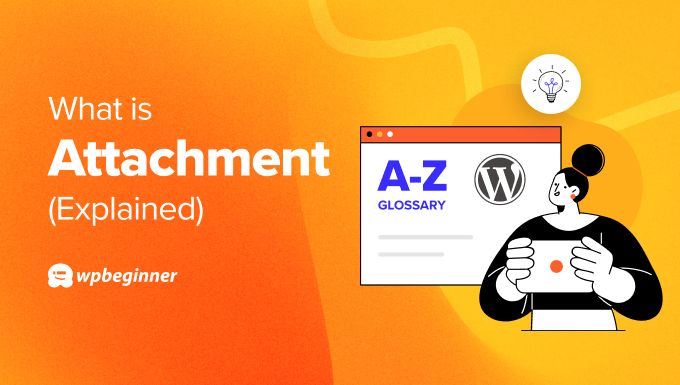
Ist eine Mediendatei dasselbe wie ein Anhang in WordPress?
Nein, eine Mediendatei und ein Anhang in WordPress sind nicht genau dasselbe, obwohl sie eng miteinander verwandt sind.
Eine Mediendatei bezieht sich auf jede digitale Datei, einschließlich Bilder, Videos, PDFs, Dokumente und mehr. Sie können über verschiedene Methoden auf Ihre WordPress-Website hochgeladen werden. Dazu gehören der Block-Editor, die Medienbibliothek, FTP oder der Dateimanager Ihres WordPress-Hostings.
Ein Anhang ist eine bestimmte Art von Mediendatei, die mit einem bestimmten WordPress-Beitrag oder einer Seite verknüpft wird. Wenn Sie eine Mediendatei über den Editor hochladen, wird sie zu einem Anhang für diesen bestimmten Beitrag.
Sie können die Mediathek aber auch verwenden, um eine Mediendatei an einen Beitrag, eine Seite oder einen benutzerdefinierten Beitragstyp anzuhängen, selbst wenn die Seite diese spezielle Mediendatei nicht anzeigt.
So hängen Sie eine Mediendatei an einen WordPress-Beitrag, eine Seite oder einen benutzerdefinierten Beitragstyp an
Wenn Sie Medien im Block-Editor hochladen, werden sie automatisch an den Beitrag angehängt. Danach brauchen Sie nichts weiter zu tun.
In der Medienbibliothek wird in der Spalte “Hochgeladen in” der Name des Beitrags oder der Seite angezeigt, dem/der Sie die Datei hinzugefügt haben. Das bedeutet, dass die Datei jetzt ein Anhang in Ihrem WordPress-Blog ist.

Andererseits können Sie eine Mediendatei direkt in die Mediathek oder per FTP/Dateimanager hochladen. Diese Datei wird nicht automatisch mit einem bestimmten Inhalt verknüpft. Stattdessen wird sie in der Spalte “Hochgeladen in” mit dem Status “Nicht angehängt” aufgeführt.
Um die Datei an einen Beitrag, eine Seite oder einen benutzerdefinierten Beitragstyp anzuhängen, können Sie auf die Schaltfläche “Anhängen” unter dem Status “Nicht angehängt” klicken.

Klicken Sie dann einfach auf den Inhalt, mit dem Sie die Datei verknüpfen möchten.
Klicken Sie dann auf “Auswählen”.
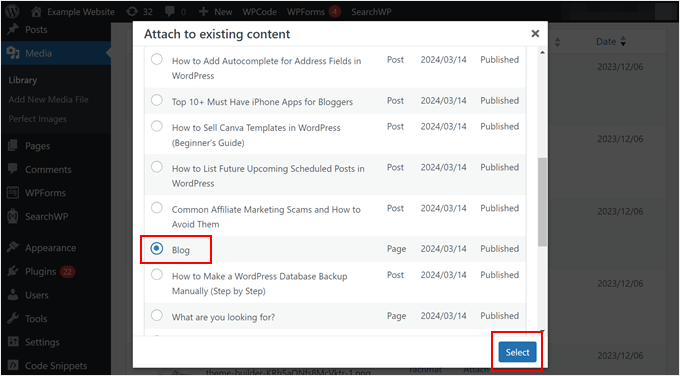
Beachten Sie, dass das Anhängen einer Mediendatei auf diese Weise nicht dazu führt, dass die Datei im Beitrag, auf der Seite oder im Inhalt des benutzerdefinierten Beitragstyps selbst angezeigt wird. Die Datei wird lediglich mit der Seite auf Ihrer WordPress-Website verknüpft.
Wenn Sie jedoch mehrere Bildanhänge zusammen anzeigen möchten, können Sie den Shortcode im Block-Editor verwenden. Dieser Shortcode erstellt eine Galerie, in der alle Bilder angezeigt werden, die an diesen bestimmten Beitrag angehängt sind.
Was ist eine WordPress Attachment-Seite?
Eine WordPress-Anhangseite zeigt Informationen über eine bestimmte Mediendatei an, die Sie auf Ihre Website hochgeladen haben.
Während der Anhang selbst in einen Beitrag oder eine Seite eingebettet sein kann, bietet die Anhangseite eine detailliertere Ansicht der Mediendatei.
Normalerweise verwenden WordPress-Themes die Datei attachment.php, um Seiten mit Anhängen anzuzeigen. Einige Themes können jedoch auch auf andere Seitenvorlagendateien innerhalb der Vorlagenhierarchie zurückgreifen, wie single-attachment.php, single.php oder sogar single-post.php.
Das genaue Aussehen einer Anhangseite hängt vom Design Ihres Themas ab. Einige Themes zeigen einfach die Mediendatei selbst an, vielleicht zusammen mit dem Titel und der Beschreibung, die Sie hinzugefügt haben.
So sieht die Seite mit den Bildanhängen des Themas Twenty Twenty-Four aus:
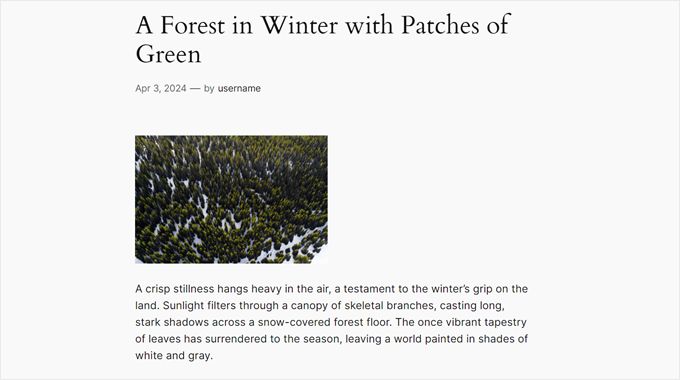
Wenn Sie eine benutzerdefinierte Seite für Anhänge erstellen möchten, lesen Sie unsere Anleitung zum Erstellen einer benutzerdefinierten Vorlage für einzelne Anhänge in WordPress.
Der Post-Typ “Anhang” speichert auch Metadaten-Informationen über die Mediendatei und verweist auf diese. Bei Bildern können dies der Dateityp, die Bildgröße, Miniaturansichten, der Speicherort der Datei, HTML-Alt-Text usw. sein.
Sind WordPress-Anhangseiten gut für SEO?
Im Allgemeinen bieten Anhangseiten keinen großen SEO-Nutzen. Suchmaschinen und Besucher bevorzugen inhaltsreiche Seiten, und diese Anhangseiten bieten einfach keinen großen Wert.
Wenn Ihre Anhangsseiten jedoch ausführliche Beschreibungen zu der Datei enthalten, können sie für WordPress SEO von Vorteil sein. Dieser reichhaltigere Inhalt kann Ihnen helfen, für relevante Keywords zu ranken.
Wenn Sie z. B. eine Website für Fotografie betreiben, sollten Sie zu jedem Foto technische Beschreibungen mit Blick hinter die Kulissen hinzufügen und dabei relevante Schlüsselwörter einbeziehen.
Dies verbessert nicht nur die Suchmaschinenoptimierung, sondern bietet auch mehr Informationen für Besucher, die sich für Ihre Fotografie interessieren.
Andernfalls können Sie in Erwägung ziehen, die Seiten mit Anhängen zu deaktivieren und die URLs dieser Seiten umzuleiten.
Der Grund dafür ist, dass Suchmaschinen alle Ihre Anhangseiten als separate Inhalte betrachten könnten. Dies kann zu Problemen mit doppeltem Inhalt bei Ihren Hauptbeiträgen führen und das Ranking Ihrer Website beeinträchtigen.
Glücklicherweise gibt es ein WordPress-Plugin, das Ihnen helfen kann, die URLs dieser Seiten einfach umzuleiten: All in One SEO (AIOSEO).
Dieses SEO-Plugin macht es einfach, Ihre Seiten mit Bildanhängen zu deaktivieren und die URL auf die Datei selbst oder die Seite, in die das Bild eingebettet ist, umzuleiten.

Wir hoffen, dass dieser Artikel Ihnen geholfen hat, mehr über Anhänge in WordPress zu erfahren. Vielleicht möchten Sie auch unsere Liste mit weiterführenden Artikeln über nützliche WordPress-Tipps, -Tricks und -Ideen lesen, die Sie weiter unten finden.
Wenn Ihnen dieser Artikel gefallen hat, dann abonnieren Sie bitte unseren YouTube-Kanal für WordPress-Videotutorials. Sie können uns auch auf Twitter und Facebook finden.




